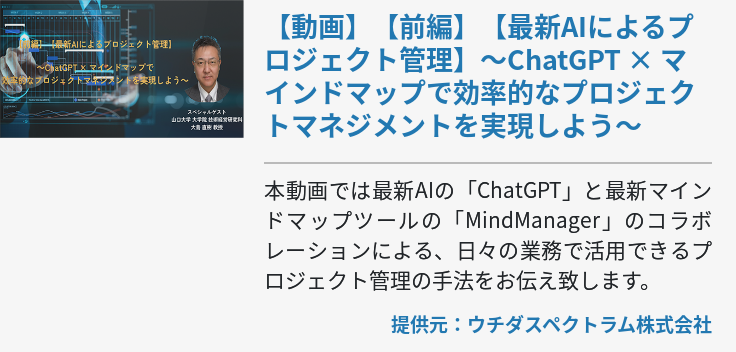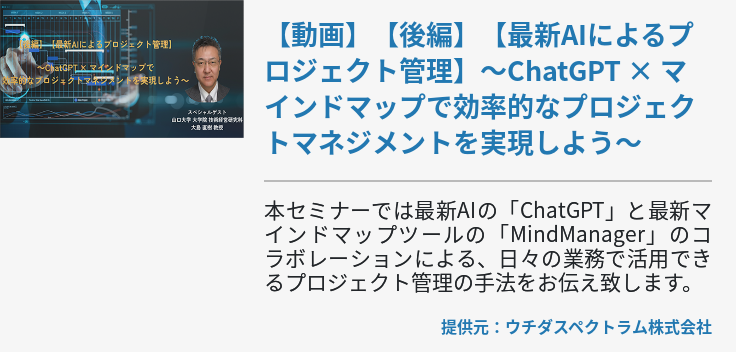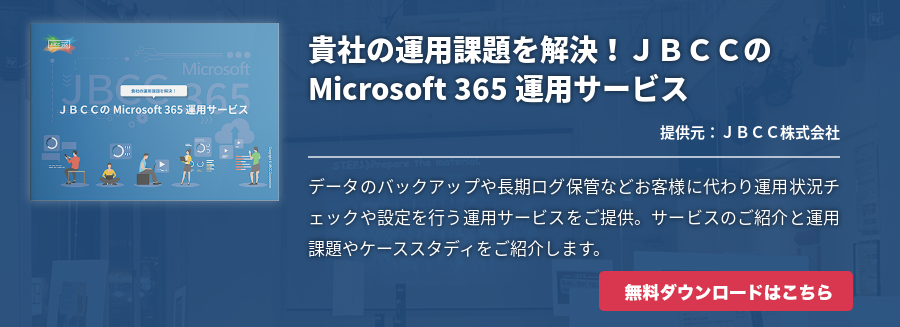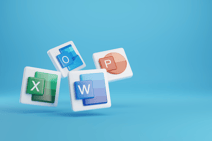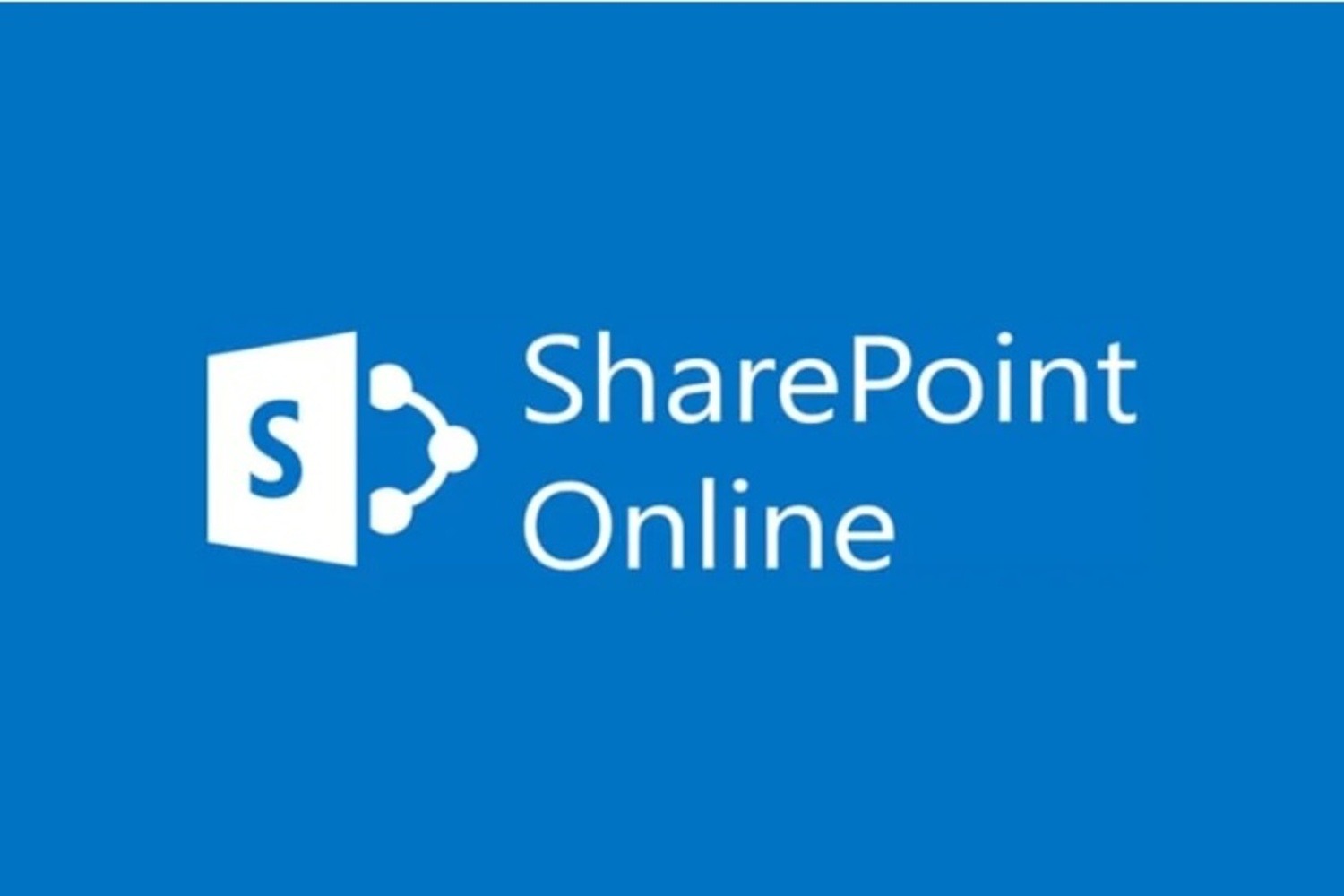2017年9月、マイクロソフトが米国で開催したイベント「Ignite(イグナイト)」にてMicrosoft Officeの次期バージョンとなるOffice 2019が発表されました。Igniteは毎年開催されているITリーダーとITプロフェッショナルが、ビジネスを推進するために役立つ最新のマイクロソフトテクノロジーを学ぶためのカンファレンスです。
以降、Office 2019に関する情報が徐々に公開され、2018年4月にはOffice 2019のプレビュー版となる「Office 2019 Commercial Preview」がリリースされました。本リリースは2018年下半期を予定しています。また、このリリースにはサーバー製品も含まれます。
今回はMicrosoft Office 2019でどのような製品が提供されるのかをご紹介します。
※リリース前の情報ですので、リリース時には内容が変更になる場合がありますのでご了承ください。
Microsoft Officeの製品
Microsoft Officeは言わずとしれたビジネス向けアプリケーションであり、最初にリリースされたのは1989年の「Office for Mac」です。Mac向けのOfficeアプリケーションとして提供され、当時はWord、Excel、PowerPoint、Mailという3つのアプリケーションで構成されていました。
そこから数えて、Office 2019はシリーズ17番目のMicrosoft Officeになります。前バージョンであるOffice 2016がリリースされたのは2015年9月なので、3年越しの時期バージョンリリースです。
また、Office製品はクライアントアプリケーションだけでなく、サーバー製品も提供されています。メールやスケジュール管理を行うExchange Server、情報共有やコラボレーションを行うSharePoint Server、リアルタイムコミュニケーションのプラットフォームであるSkype for Business Serverなどです。これらのサーバー製品に関しても、それぞれExchange 2019、SharePoint 2019、Skype for Business 2019という形で新しいバージョンの提供が予定されています。
Microsoft Officeはバージョンごとに色々な進化を遂げてきました。Office 2013ではWindows 8のモダンUIに合わせたスタイルが中心になったり、その後はOffice 365といったサブスクリプションタイプのMicrosoft Officeが登場しています。
Office 2019の変更点
これまで発表された様々な情報から、まずクライアントアプリケーションのOffice 2019の特徴をまとめました。
- クライアントアプリは「Click-to-Run」でのみ提供される
- システム要件はWindows 10 SAC、Windows 10 Enterprise LTSC、Windows Server 2019
- メインストリームサポート5年間、延長サポート2年間
- インク機能が改善され筆圧設定や傾き感知がサポートされる
- Excelで新しい関数とグラフが追加される
- PowerPointでモーフィングやズームといった効果が利用できる
このなかでいくつかポイントがあるので整理していきましょう。まず「Click-to-Run」とはOffice 2013で始めた導入されたインストール方式であり、インストールやバージョンアップをシンプルにして、常に最新のアプリケーションを利用できる状態にするものです。従来まであったMSIでのインストールはサポートしていないので、Office 2019の展開方法についても見直す必要があるかもしれません。
次に、システム要件についてです。マイクロソフトが今年2月に更新したブログエントリ※1では、Office 2019がサポートしているシステム要件は「Windows 10 SAC」「Windows 10 Enterprise LTSC」「Windows Server 2019」の3つだとしています。これはつまり、Office 2019が利用できるOSはWindows 10以降のバージョンのみということです。まだ組織的にWindows 10へ移行していない企業にとってはインパクトの大きい変更点ではないかと思います。
もう一つのポイントは、延長サポート期間が2年間という点です。Microsoft Officeは通常メインストリームサポートを5年間、延長サポートを5年間提供するのが通例となっています。しかしOffice 2019では延長サポートが3年間短縮されているのです。これに関しては、先ほどのブログエントリ内で「Office 2016のサポート終了時期(2025年10月14日)に一致させるため」だと説明しています。
なぜサポート期間をOffice 2016と一致させる必要があるのか?それはおそらく、Office 2019に搭載される機能のすべては、すでにOffice 365のサブスクリプションにて提供されているからだと考えられます。
Office 2019とOffice 365の違い
Office 2019はクライアントアプリケーションだけでなく、サーバー製品も提供されます。これはオンプレミス用のサーバー製品で、従来型のサーバーにインストールして使用するための製品です。一方、Office 365はクライアントアプリケーションだけではなく、これらのサーバーサービスも含まれており、それぞれExchange Online、SharePoint Online、Skype for Business Onlineとしてクラウドサービスで提供されています。
サーバー製品のオンプレミス製品は、それぞれのバージョンをサーバーにインストールするという展開方法とともに、利用するライセンスも原則的にはそのバージョンに固定されます。
それに対し、Office 365 で提供されるサーバーサービスは、常に最新の機能にアップデートされるため、インストールや利用においてバージョンという概念がなく、ライセンスも契約している限り最新のサービスを利用し続けることができるのが大きな魅力です。
また、Office 365を利用することにより、クライアントアプリケーションもサブスクリプション型で提供されているサービスを利用できます。通常はパッケージ製品やダウンロード製品を購入してMicrosoft Officeをインストールしますが、Office 365では定期ライセンス(サブスクリプション)を契約し、その期間内でMicrosoft Officeをインストールおよび使用できます。
サーバー製品に関しては、常にOffice 365で最新の機能の開発が行われ、それがオンプレミス版にあとから反映される形になります。またそれを利用するにはサーバーへのインストールが必要になるなど、手間や費用が発生してしまうのです。このため、現在では多くの企業や組織がクラウドサービスであるOffice 365に移行しているのです。
まとめ
現在のところ、Office 2019に関する情報はまだ多いとは言えません。しかし、オンプレミスでのバージョンアップをご検討されている場合には、合わせてOffice 365を検討されることを強くお勧めします。特にサーバーサービスにおいてはクラウドサービスによるメリットは大きく、バージョンアップやそれに伴うサーバーなどのハードウェアの調達、設計やインストールなどの作業からすべて解放されるからです。
Office 2019をきっかけに、その情報を収集するとともに、ぜひOffice 365への移行もご検討ください。